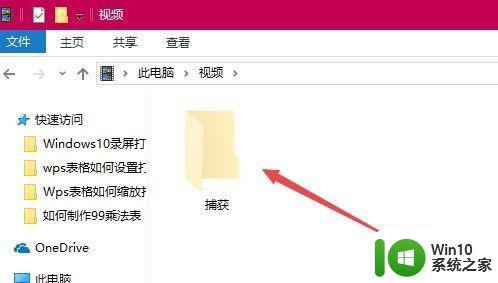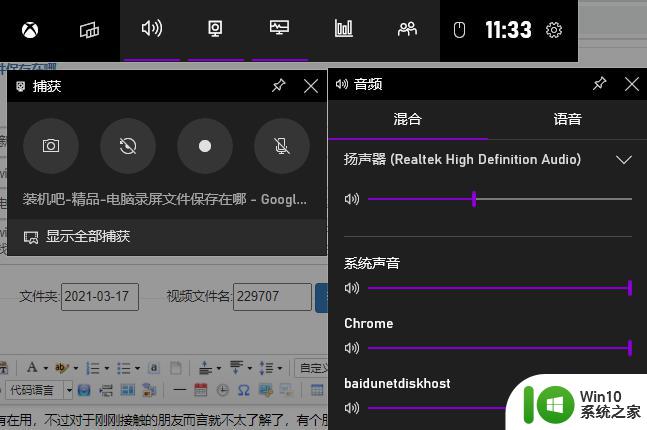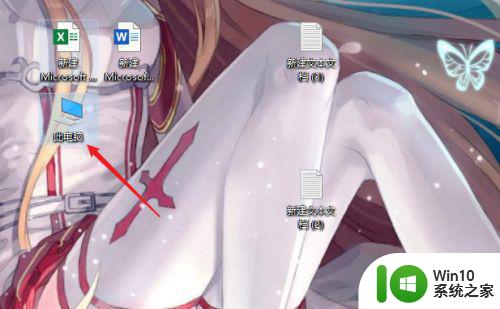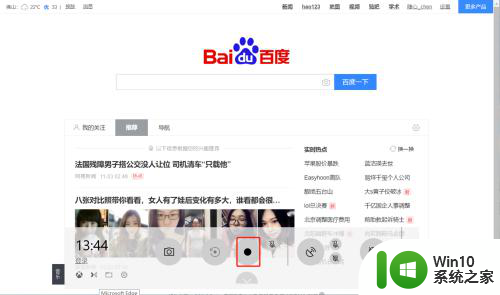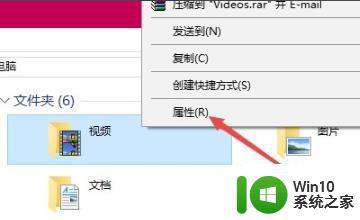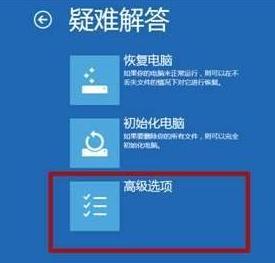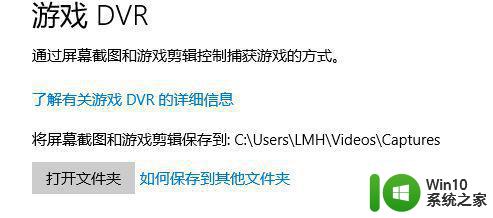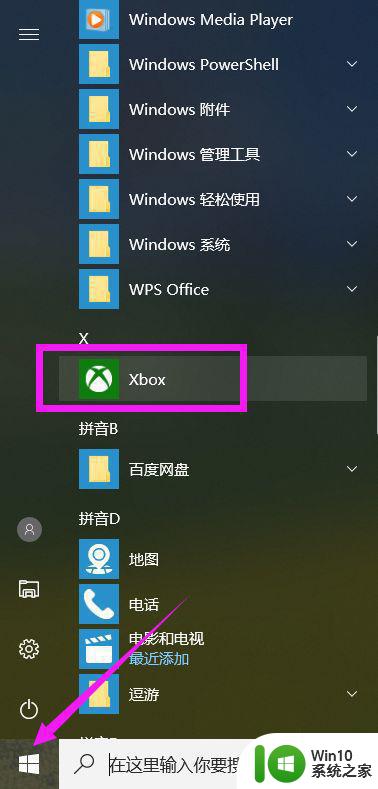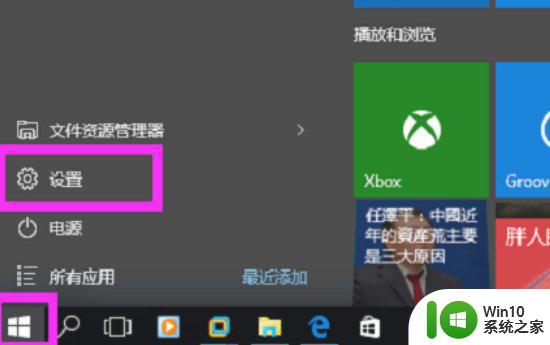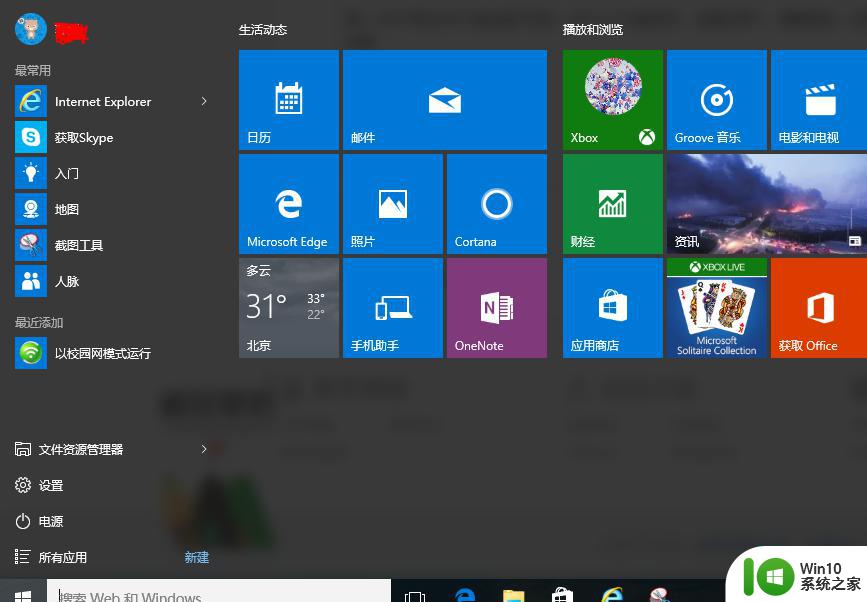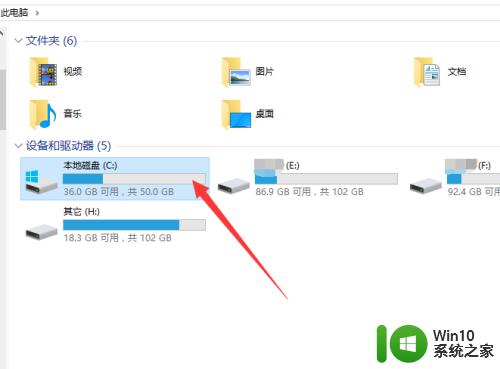win10录屏怎么设置保存位置 如何设置win10录屏保存位置
在win10镜像系统中自带有录屏功能,这对于喜欢玩游戏的用户来说帮助还是非常大的,可以通过快捷键来打开,让用户在游戏过程中能够快速进行录屏操作,同时也可以对win10系统中录屏保存位置进行更改,那么win10录屏怎么设置保存位置呢?今天小编就来告诉大家win10录屏设置保存位置方法。
具体方法:
1、在默认情况下,录屏是保存在“此电脑/视频/捕获”文件夹下面的。
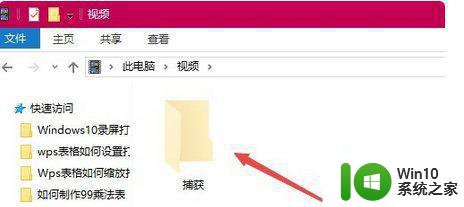
2、在录屏工具条上无法修改默认的保存目录,但可以移动视频文件夹的位置,通过该方法来修改录屏的保存位置。右键点击视频文件夹,在弹出菜单中选择“属性”菜单项。
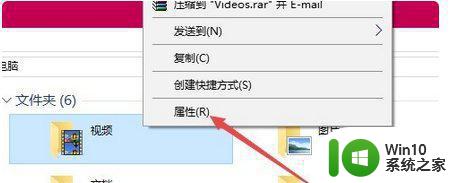
3、在打开的文件夹属性窗口中,点击“位置”选项卡。
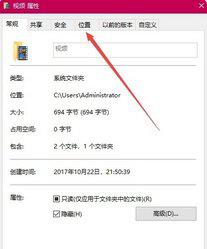
4、在打开的位置窗口中,点击“移动”按钮。
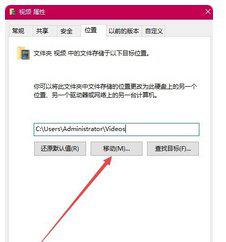
5、在打开的窗口中选择硬盘上的任意一个文件夹都可以,比如E:录屏,最后点击应用按钮。
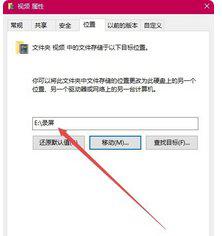
6、这时会弹出一个确认修改的窗口,点击“是”按钮即可。这样就把原来的录屏默认文件夹修改为指定的文件夹了。
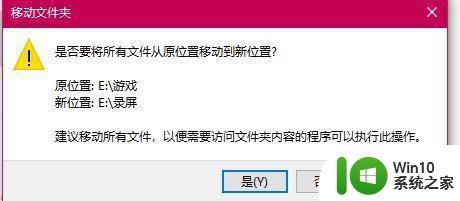
以上就是小编教大家的win10录屏设置保存位置方法了,有需要的用户就可以根据小编的步骤进行操作了,希望能够对大家有所帮助。